win7系統下word2003文檔以鏈接形式插入圖片的方法。說起word2003文檔相信大家都比較熟悉了,經常使用它編輯文檔,所以大部分win7旗艦版系統都有安裝word辦公軟件。在word2003裡面編輯文檔時經常需要更新圖片,而常用的方法,只能插入不變的圖片,那麼有什麼方法可以插入可以變化的圖片呢?下面小編給大家分享win7系統下word2003文檔以鏈接形式插入圖片的方法。
解決方法1:
1、打開自己要插入圖片的文檔;
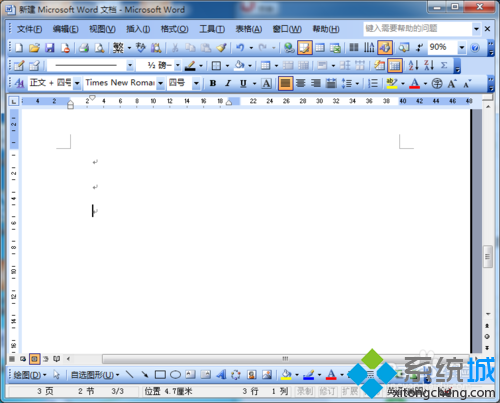
2、單擊繪圖工具欄中的“插入圖片”圖標;
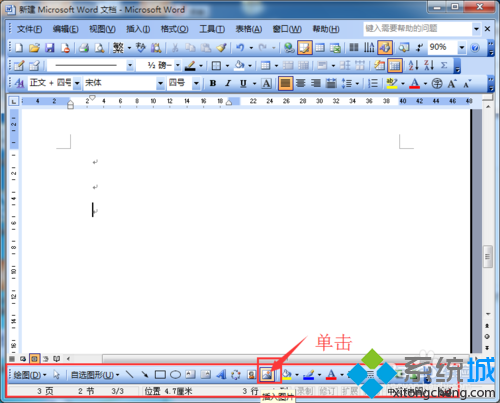
3、會出來一個對話框。如圖找到自己圖片文檔的位置。如圖。我的圖片存入了固定位置;
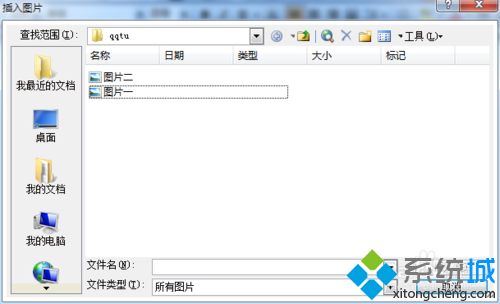
4、選擇要添加的圖片“圖片一”;
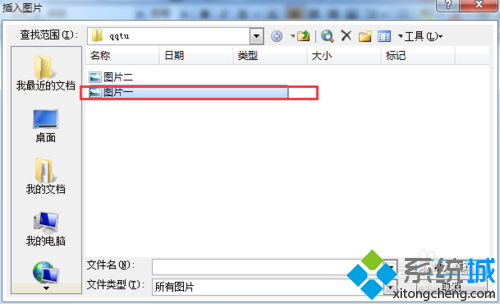
5、先別急著“確定”,這一步可是關鍵步驟了。
6、再右側的選項下拉菜單中選擇“鏈接文件”;

解決方法2:
1、為插入的結果;
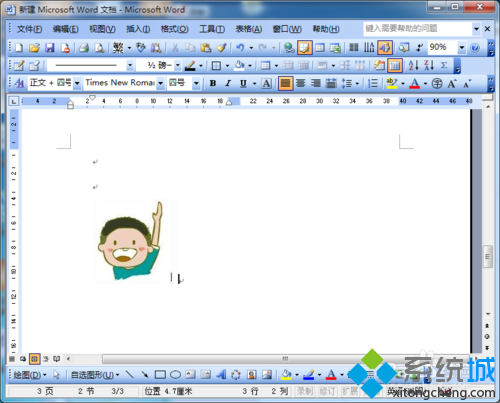
2、找到圖片所在的目錄;
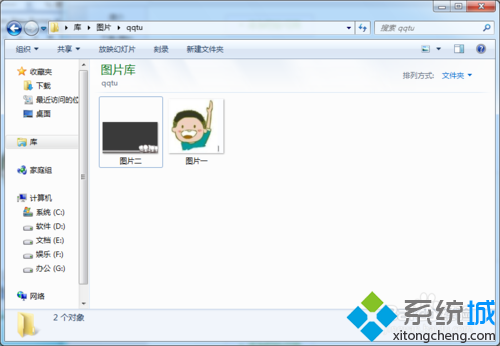
3、然後,將”圖片一“的名字改掉,給成“圖片”;將“圖片二”,改成“圖片一”;
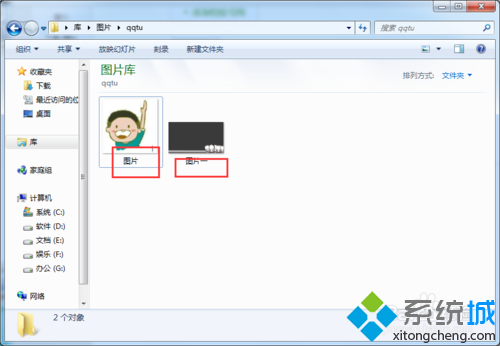
4、更新一下自己的word文檔。一個簡單的更新方法就是。保存,關閉,再打開。你會發現,圖片真的變了的。是不是很神奇。
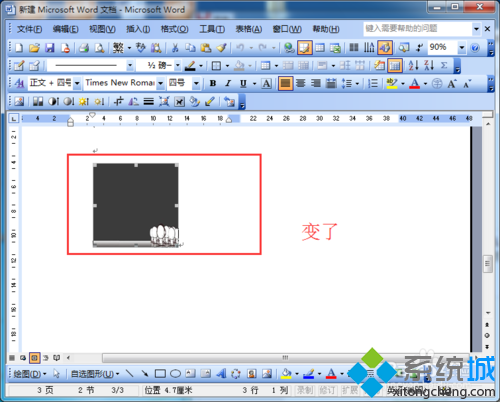
上述教程內容就是win7系統下word2003文檔以鏈接形式插入圖片的方法,有需要的用戶可以掌握。